1、步骤1、打开一份包含了3家销售公司业务员业绩的Excel表格,并在末尾新建一个【抽查表】,如下图所示:

2、步骤2、将3家销售公司的员工工号+姓名+公司名称全部复制到刚刚新建的【抽查表】中,如下图所示:

3、步骤3、在【抽查表】的【工号】处制作下拉菜单,即依次操作:选中A2单元格---【数据】---【数据验证】---【数据验证】,然后选择【序列】,之后序列数据选择I3:I40单元格区域数据,这时工号的下拉菜单就制作完毕了,如下图所示:


4、步骤4、在B2单元格区域内输入公式:=VLOOKUP($A2,$I$1:$K$40,2,FALSE),索引出工号所对应的业务员姓名,如下图所示:

5、步骤5、在C2单元格区域内输入公式:=VLOOKUP($A2,$I$1:$K$40,3,FALSE),索引出工号所对应的公司名称,如下图所示:
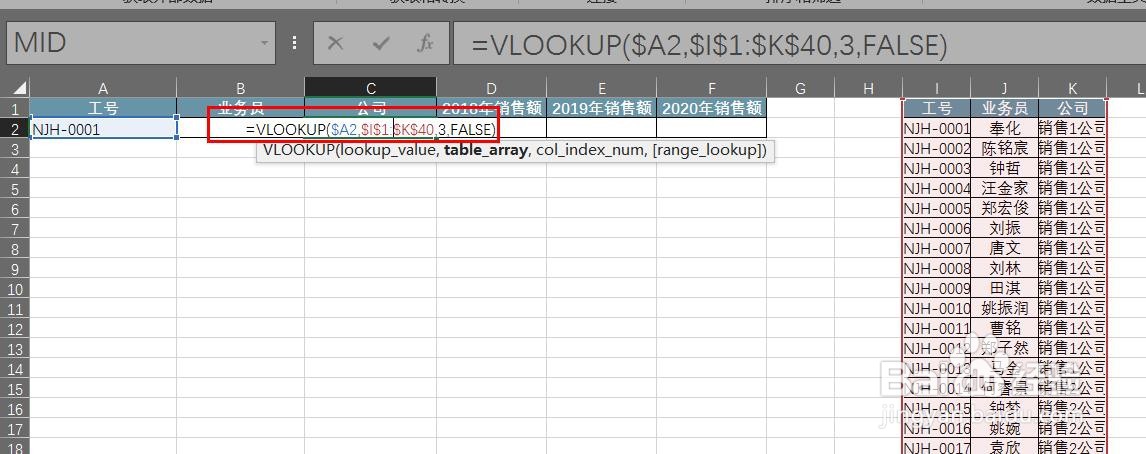
6、步骤6、在D2单元格内输入公式:=VLOOKUP($A2,INDIRECT($C2&"!A2:E14"),3,FALSE),索引出工号所对应的2018年销售额数据,如下图所示:

7、步骤7、在E2单元格内输入公式:=VLOOKUP($A2,INDIRECT($C2&"!A2:E14"),4,FALSE),索引出工号所对应的2019年销售额数据,如下图所示:

8、步骤8、在F2单元格内输入公式:=VLOOKUP($A2,INDIRECT($C2&"!A2:E14"),4,FALSE),索引出工号所对应的2020年销售额数据,如下图所示:

9、步骤9、这时,如果抽查,只需在A2单元格的下拉菜单选择工号,后面就会自动带出该工号对应的销售数据了,如下图所示:
